Existem dois locais para carregar um logótipo para adicionar uma marca de água a um vídeo na sua conta Dacast. Uma é global (empresa) e a outra é por canal/ficheiro.
Logótipo da empresa
O logótipo da empresa/logótipo global pode ser carregado, eliminado ou alterado clicando em “Conta” e depois em “Empresa” quando aparecer o menu pendente.
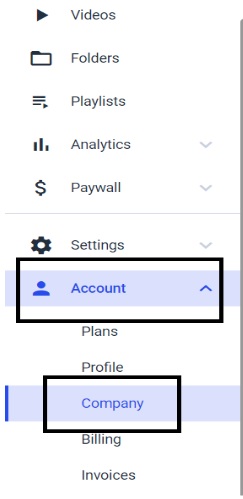
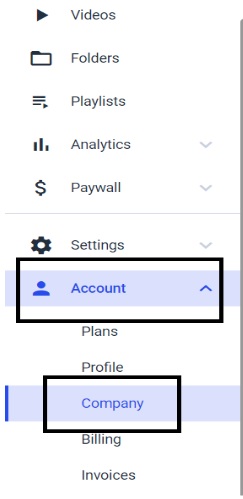
Clicar em “Empresa” conduzi-lo-á a esta página:
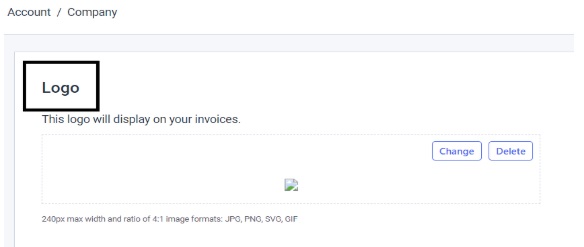
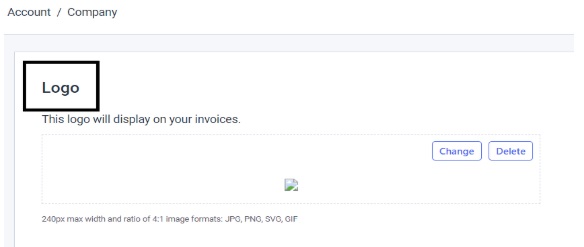
Para carregar, clique em“Alterar“, e procure um ficheiro de imagem no seu computador. Embora as imagens quadradas sejam as melhores, podem ser utilizados outros tamanhos.
As imagens podem ter elementos transparentes (por exemplo, PNG ou GIF). JPG e SVG também são permitidos.
Logótipo do canal em direto e do vídeo a pedido
Também tem a possibilidade de carregar um logótipo exclusivo para conteúdos em todos os canais em direto e conteúdos de vídeo a pedido. Esta opção encontra-se no separador “Geral” para ambos os tipos de conteúdo.
Agora, em Imagens, clique em“Adicionar” para adicionar um novo logótipo. Se já tiver sido carregado um logótipo, será apresentada uma imagem. Se tiver carregado um logótipo em “Perfil da empresa”, este será utilizado como logótipo “predefinido” aqui, a menos que seja carregado um novo.
Este logótipo pode ser utilizado para marcas de água de vídeo, dependendo da configuração do tema do leitor.
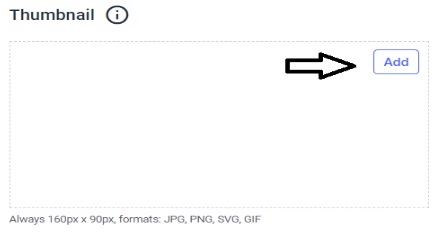
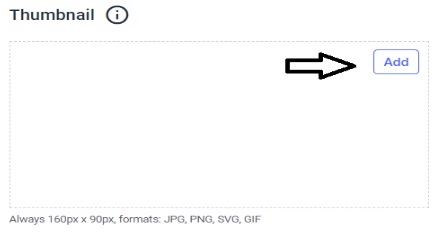
Configurar a marca de água
Uma das opções é escolher o tipo de imagem que pretende como marca de água de vídeo, que será depois codificada no próprio vídeo. Esta opção só está disponível para VOD.
Adicionar uma marca de água é uma forma não só de personalizar o seu vídeo, mas também de evitar qualquer tipo de plágio.
Clique em “Definições” e depois em “Codificação”. Isto conduzi-lo-á à página “Receitas de codificação”. Uma vez lá, clique em “Criar receita”, como mostra a imagem abaixo.
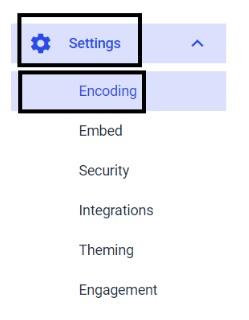
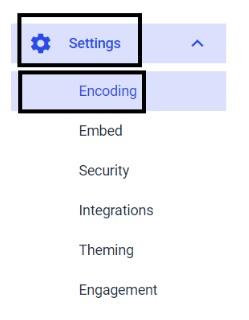
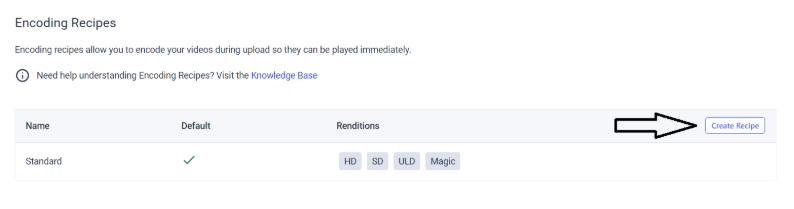
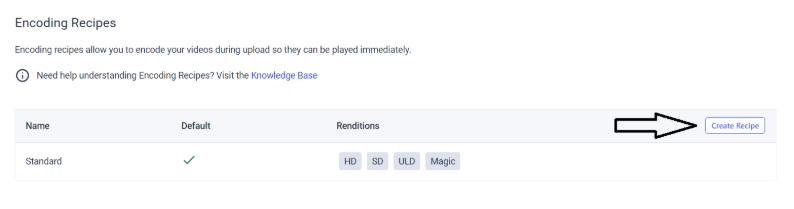
Clicar em “Create Recipe” (Criar receita) não só lhe permite escolher a predefinição pretendida, como também lhe dá acesso para adicionar uma marca de água de vídeo.
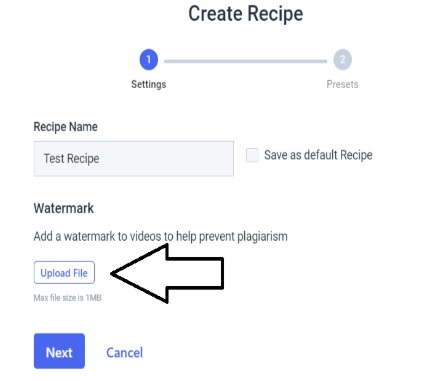
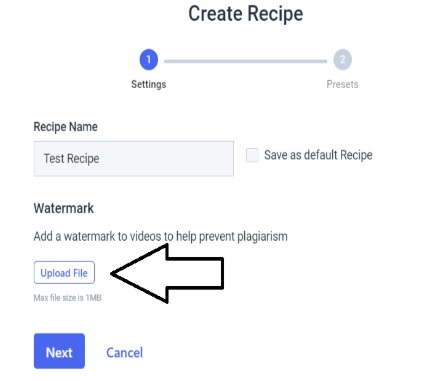
Quando um ficheiro tiver sido carregado, o nome do ficheiro será apresentado, para além das opções para ajustar o posicionamento da marca de água.
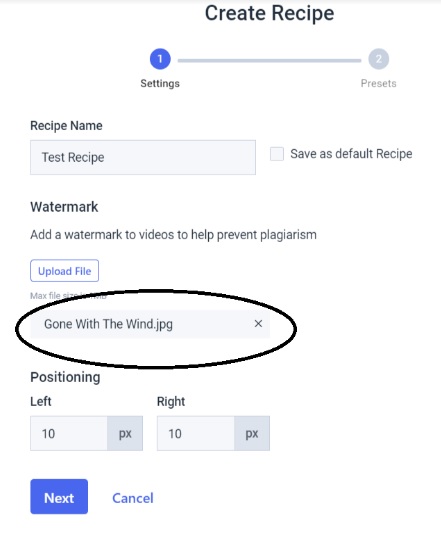
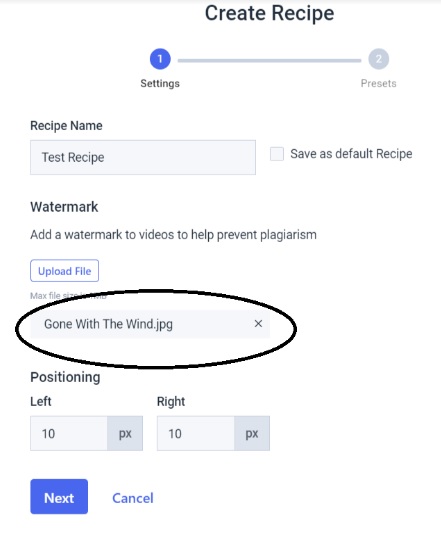
Clique em“Seguinte“, e depois em“Guardar” na página seguinte, se estiver satisfeito com as predefinições e a marca de água que escolheu.
Experimente o Dacast GRATUITAMENTE durante 14 dias:
Recursos adicionais
- Como funciona o streaming de vídeo de marca branca?
- Como criar um tema de jogador no Back Office
- Criar um canal de lista de reprodução: Um passo a passo

